Чтобы перейти к списку всех оповещений, в меню Alerting перейдите на вкладку «Alert rules» и нажмите на раскрывающийся список Alerts Dashboards:
При необходимости измените политики и правила отправки для настроенных по умолчанию оповещений. Кроме того, можно создать и настроить собственные оповещения.
Оповещение можно создать двумя способами:
•на странице «Alert rules», чтобы настроить оповещение с любой панели. Для этого:
1.Нажмите на кнопку New alert rule.
2.На открывшейся странице заполните поля в группе Set a query and alert condition. Подробнее см. в документации Grafana статью Create a Grafana managed alerting rule.
3.Настройте канал оповещения, политики и при необходимости укажите время, в которое не нужно отправлять оповещения.
•из панели с графиком, чтобы поля с запросом к источнику данных заполнились автоматически. Для этого:
1.В меню панели выберите пункт Edit:
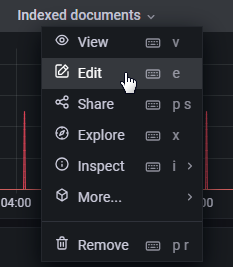
2.На открывшейся странице с настройками панели в выпадающих списках выберите значения, которые нужно указать в запросе к источнику данных вместо переменных. Например, в выпадающем списке Service Name выберите сервисы, при получении данных с которых сработает оповещение.
3.Перейдите на вкладку «Alert» и нажмите на кнопку Create alert rule from this panel.
На открывшейся странице в группе Set a query and alert condition поля автоматически заполняются данными из панели. Кроме того, заполняются поля со ссылками на дашборд и панель.
ПРИМЕЧАНИЕ. Если в запросе к источнику данных используются переменные, то вместо них отображаются значения, которые выбраны в выпадающих списках на странице настроек панели.
При необходимости поля можно редактировать.
4.Заполните оставшиеся поля с настройками оповещений и правилами отправки.
1.Добавьте канал оповещения и укажите список рассылки. Для этого в меню Alerting перейдите на вкладку «Contact Points» и нажмите на кнопку New contact point.
примечание. Если нужно настроить почтовые оповещения, то в конфигураторе Directum Launcher укажите настройки почтового сервера.
На открывшейся странице заполните поля и нажмите на кнопку Save contact point. Чтобы сделать тестовую рассылку, нажмите на кнопку Test. Подробнее см. в документации Grafana статью Contact points.
2.Задайте политики оповещений. Для этого в меню Alerting перейдите на вкладку «Notification policies» и нажмите на кнопку New specific policy. В раскрывшейся области заполните поля. Подробнее см. в документации Grafana статью Notification policies.
3.Если нужно отключить оповещения на определенный период, то задайте время, в которое они не будут приходить. Например, чтобы оповещения не отвлекали в выходные дни. Для этого в меню Alerting перейдите на вкладку «Silences» и нажмите на кнопку New silence. На открывшейся странице задайте настройки оповещений. Подробнее см. в документации Grafana статью About alerting silences. Также собственные оповещения можно отключить с помощью инструмента Directum Launcher, как и стандартные.
Отключение стандартных оповещений
Стандартные оповещения отображаются в списке Alerts Dashboards с меткой Provisioned. Иногда их нужно отключать. Например, это может потребоваться, если администраторам часто приходит оповещение о нехватке оперативной памяти, а ее докупка уже запланирована.
Чтобы отключить оповещение:
1.В меню Alerting перейдите на вкладку «Alert rules».
2.Нажмите на раскрывающийся список Alerts Dashboards.
3.Найдите нужное оповещение и в колонке Actions нажмите на кнопку ![]() :
:
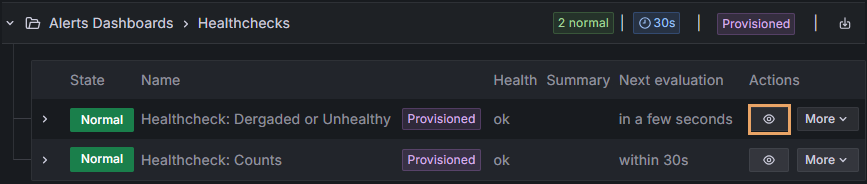
4.На открывшейся странице перейдите на вкладку Details. В поле Rule Identifier скопируйте идентификатор (UID) оповещения:
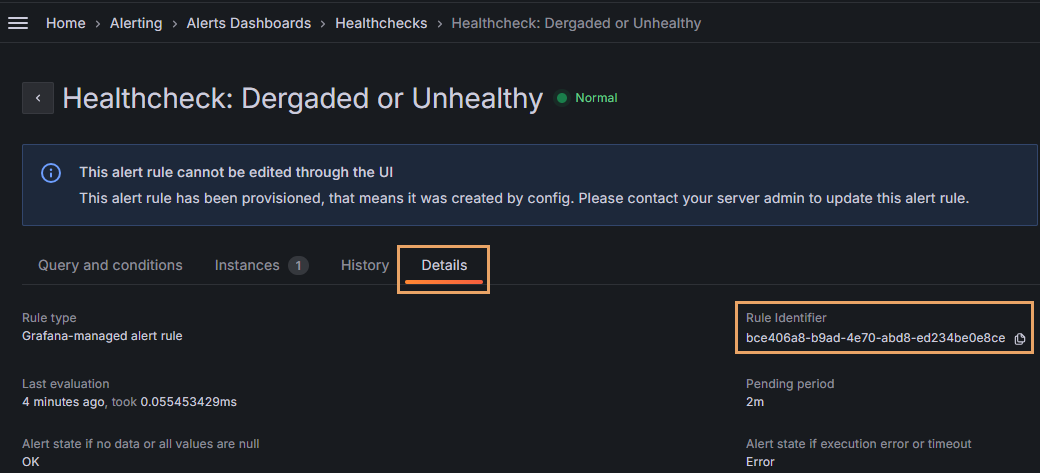
5.В конфигураторе Directum Launcher в секции Мониторинг добавьте параметр gr_alerts_disabled. В качестве значения укажите скопированный UID оповещения. Если нужно отключить несколько оповещений, перечислите их идентификаторы через запятую.
Пример настройки в config.yml:
services_config:
MonitoringService:
gr_alerts_disabled: 'bce406a8-b9ad-4e70-abd8-ed234be0e8ce'
6.Нажмите на кнопку Применить настройки.
В результате оповещение отображается со статусом Paused. Если нужно включить оповещение, удалите его идентификатор из параметра gr_alerts_disabled и примените настройки. После этого статус поменяется на Normal:
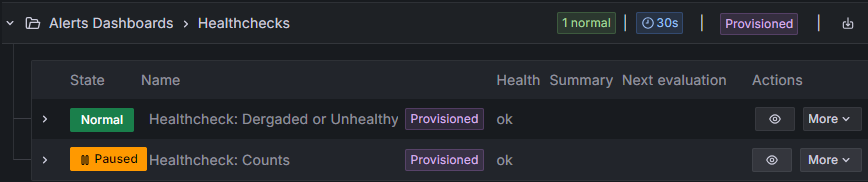
| © Компания Directum, 2025 |